- Hướng dẫn đăng ký và sử dụng Taxi Uber
- Hướng dẫn cách dùng Grab gọi xe ôm GrabBike
- Một vài kinh nghiệm khi sử dụng các dịch vụ gọi xe công nghệ
Sau một thời gian hoạt động thì vào ngày 8/4 Uber sẽ chính thức dừng hoạt động tại thị trường Đông Nam Á, bán lại cổ phần cho Grab. Sau sự rút lui của Uber trên thị trường xe công nghệ thì mới đây sự xuất hiện của nhiều “tay chơi” mới mở đầu cho cuộc chiến mới trên thị trường xe công nghệ. Hiện tại trên thị trường có một số "tân binh" mới đáng chú ý như Xelo, Mai Linh, Go-Jek, Didi... Và mới đây ngày 1/4 trên thị trường xe ôm công nghệ có xuất hiện thêm hãng xe VATO tiền thân của ứng dụng xe ôm VIVU được doanh nghiệp vận tải Phương Trang mua lại và đầu tư.
Với số vốn hơn 22.000 tỷ đồng (100 triệu USD) theo dự đoạn của nhiều người thì ứng dụng này sẽ có rất nhiều chương trình khuyến mãi và hỗ trợ cho khách hàng và tài xế. Ứng dụng có chức năng hoạt động khá giống với Grab và hiện tại bạn có thể đặt xe bằng ứng dụng này trên iOS và Android.
Theo chia sẻ của nhà phát triển, VATO sẽ cung cấp miễn phí cho các công ty taxi, phí chỉ được thu khi có khách hàng đặt xe qua ứng dụng. Nghĩa là một chiếc xe sẽ được sử dụng song song giữa hai hình thức taxi công nghệ và taxi truyền thống. Để sử dụng ứng dụng VATO, bạn có thể tải về ứng dụng về điện thoại theo liên kết dưới đây:
Bước 1:
Sau khi tải ứng dụng về điện thoai, giao diện chính của ứng dụng sẽ hiện ra như hình bên dưới.
Bước 2:
Cũng như hãng xe công nghệ Grab, sau khi cài đặt và chạy ứng dụng, để sử dụng bạn cần đăng ký tài khoản bằng số điện thoại của mình.

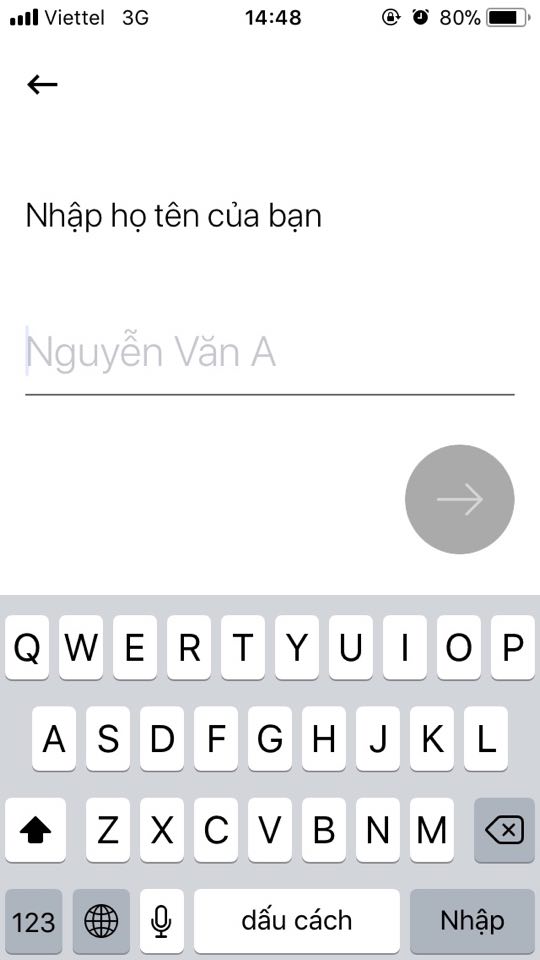
Bước 3:
Sau khi đăng ký và xác thực qua số điện thoại, bạn đã có thể sử dụng ứng dụng để gọi xe. Phần menu chính của ứng dụng như dưới đây.
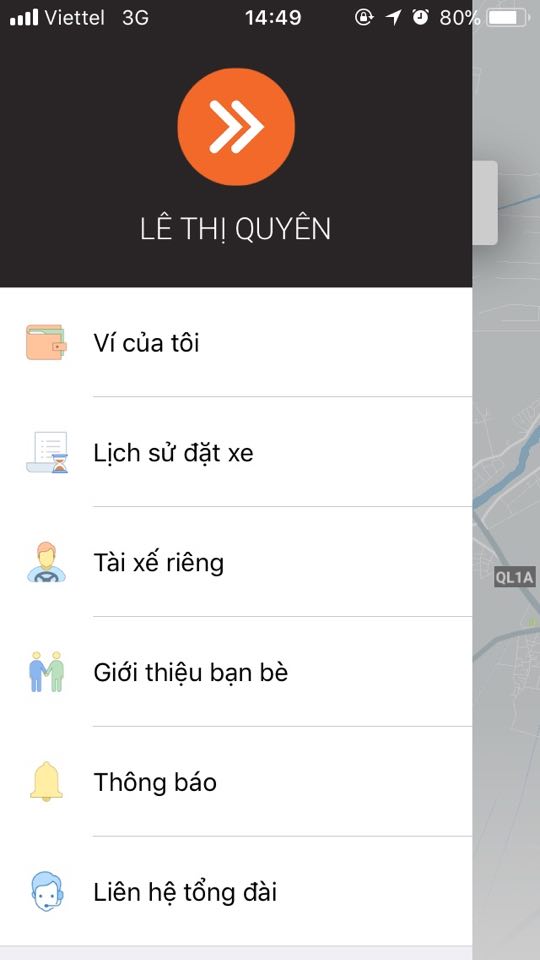
Trong menu chính của ứng dụng sẽ có các mục cho người dùng lựa chọn sử dụng như: mục Ví của tôi để bạn thêm các hình thức thanh toán; Lịch sử đặt xe để xem lại các chuyến đi; Tài xế riêng để lưu lại danh sách các tài xế bạn thích; Giới thiệu bạn bè để giới thiệu người khác xài VATO và nhận khuyến mại;… Dể bắt đầu đặt xe, bạn chọn từ giao diện chính của ứng dụng luôn bằng cách chọn điểm đến, nếu điểm đến bỏ trống thì bạn đã chọn chế độ “đi nhiêu tính nhiêu”.
Bước 4:
Bạn cũng có thể gọi xe nhanh mà không cần điểm đến trong những lúc bận rộn.

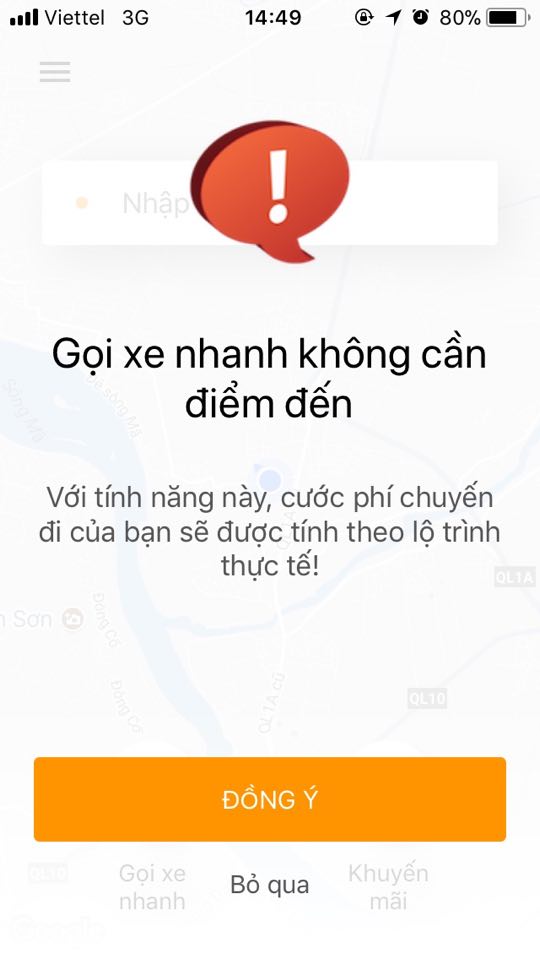
Bước 5:
Tại giao diện chính bạn có thể nhập địa chỉ đi và đến theo nhu cầu của mình cần đi lại. Giao diện chính của ứng dụng khá giống với Uber khi còn hoạt động. Ứng dụng này có khá nhiều phương tiện để bạn có thể lựa chọn sử dụng như VATO Bike và VATO Car...
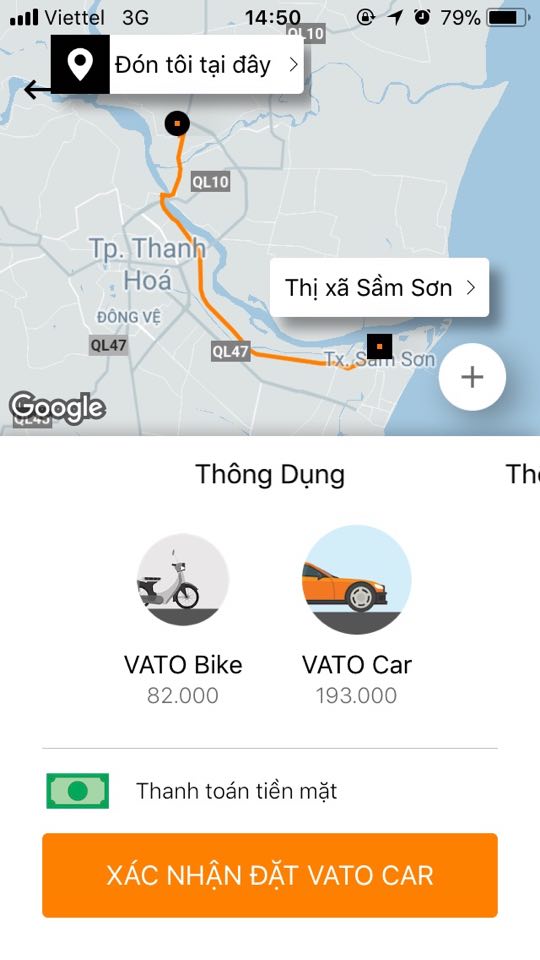

Hình bên cạnh là hạng mục khác với ba tùy chọn xe: VATO Bike+, VATO Car+ và VATO 7 chỗ.
Bước 6:
Cuối cùng là hạng mục cao cấp với TM Royal-Sedona. Theo mình nhờ thì đây là dịch vụ phục vụ đưa đón sân bay với dòng xe KIA Grand Sedona.
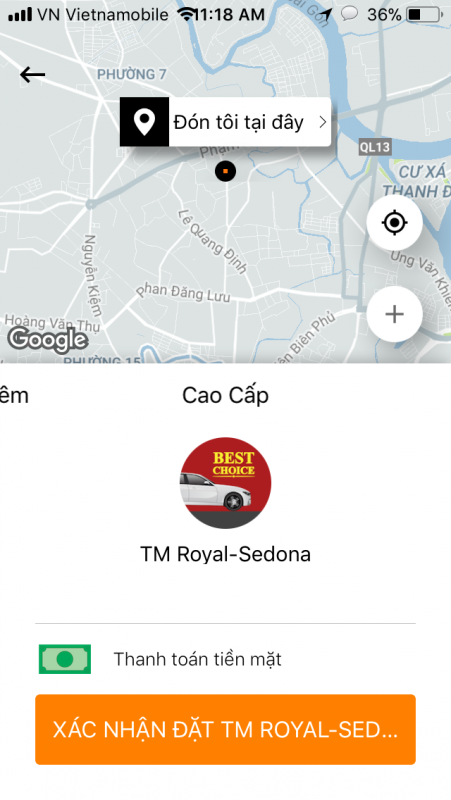
Sau khi chọn xong thì bạn nhấn chọn XÁC NHẬN ĐẶT <TÊN XE> là được.
Chúc bạn thực hiện thành công!
Xem thêm:
 Công nghệ
Công nghệ  AI
AI  Windows
Windows  iPhone
iPhone  Android
Android  Học IT
Học IT  Download
Download  Tiện ích
Tiện ích  Khoa học
Khoa học  Game
Game  Làng CN
Làng CN  Ứng dụng
Ứng dụng 


















 Linux
Linux  Đồng hồ thông minh
Đồng hồ thông minh  macOS
macOS  Chụp ảnh - Quay phim
Chụp ảnh - Quay phim  Thủ thuật SEO
Thủ thuật SEO  Phần cứng
Phần cứng  Kiến thức cơ bản
Kiến thức cơ bản  Lập trình
Lập trình  Dịch vụ công trực tuyến
Dịch vụ công trực tuyến  Dịch vụ nhà mạng
Dịch vụ nhà mạng  Quiz công nghệ
Quiz công nghệ  Microsoft Word 2016
Microsoft Word 2016  Microsoft Word 2013
Microsoft Word 2013  Microsoft Word 2007
Microsoft Word 2007  Microsoft Excel 2019
Microsoft Excel 2019  Microsoft Excel 2016
Microsoft Excel 2016  Microsoft PowerPoint 2019
Microsoft PowerPoint 2019  Google Sheets
Google Sheets  Học Photoshop
Học Photoshop  Lập trình Scratch
Lập trình Scratch  Bootstrap
Bootstrap  Năng suất
Năng suất  Game - Trò chơi
Game - Trò chơi  Hệ thống
Hệ thống  Thiết kế & Đồ họa
Thiết kế & Đồ họa  Internet
Internet  Bảo mật, Antivirus
Bảo mật, Antivirus  Doanh nghiệp
Doanh nghiệp  Ảnh & Video
Ảnh & Video  Giải trí & Âm nhạc
Giải trí & Âm nhạc  Mạng xã hội
Mạng xã hội  Lập trình
Lập trình  Giáo dục - Học tập
Giáo dục - Học tập  Lối sống
Lối sống  Tài chính & Mua sắm
Tài chính & Mua sắm  AI Trí tuệ nhân tạo
AI Trí tuệ nhân tạo  ChatGPT
ChatGPT  Gemini
Gemini  Điện máy
Điện máy  Tivi
Tivi  Tủ lạnh
Tủ lạnh  Điều hòa
Điều hòa  Máy giặt
Máy giặt  Cuộc sống
Cuộc sống  TOP
TOP  Kỹ năng
Kỹ năng  Món ngon mỗi ngày
Món ngon mỗi ngày  Nuôi dạy con
Nuôi dạy con  Mẹo vặt
Mẹo vặt  Phim ảnh, Truyện
Phim ảnh, Truyện  Làm đẹp
Làm đẹp  DIY - Handmade
DIY - Handmade  Du lịch
Du lịch  Quà tặng
Quà tặng  Giải trí
Giải trí  Là gì?
Là gì?  Nhà đẹp
Nhà đẹp  Giáng sinh - Noel
Giáng sinh - Noel  Hướng dẫn
Hướng dẫn  Ô tô, Xe máy
Ô tô, Xe máy  Tấn công mạng
Tấn công mạng  Chuyện công nghệ
Chuyện công nghệ  Công nghệ mới
Công nghệ mới  Trí tuệ Thiên tài
Trí tuệ Thiên tài